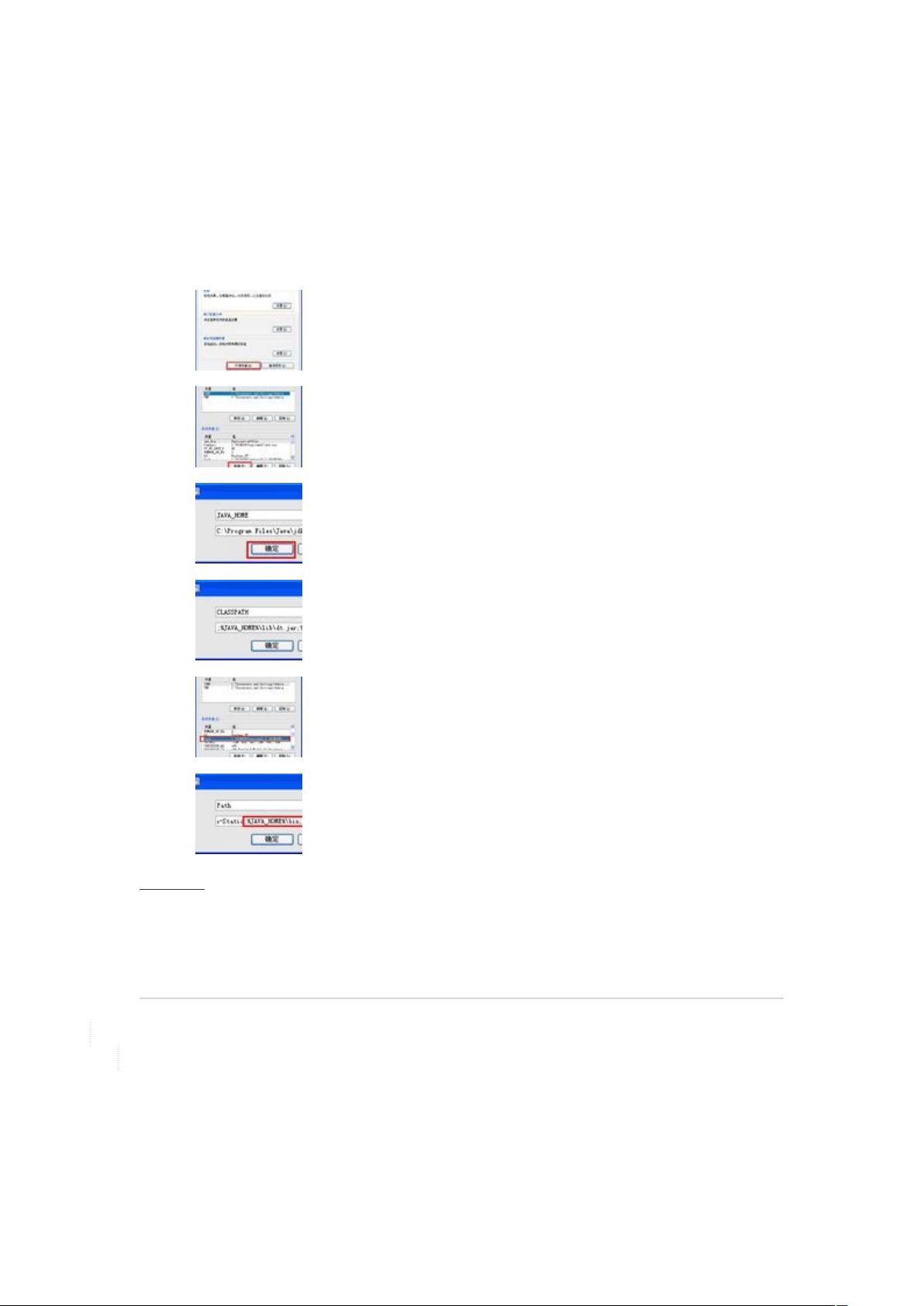Eclipse配置Java环境变量教程
需积分: 10 81 浏览量
更新于2024-09-11
收藏 250KB DOC 举报
"Eclipse环境配置涉及为开发环境设置Java开发工具(JDK)的路径,确保Eclipse能够识别和使用Java编译器。以下是对Eclipse进行Java环境配置的详细步骤:
1. **设置JAVA_HOME变量**
首先,需要在计算机的系统变量中创建一个名为`JAVA_HOME`的新变量。这个变量的值应指向已安装的JDK的根目录,例如:`C:\Program Files\Java\jdk1.7.0`。这里的版本号可能会根据你的JDK安装而不同。
2. **创建CLASSPATH变量**
同样在系统变量中,创建另一个名为`CLASSPATH`的变量。其值应包含以下内容:
```
;%JAVA_HOME%\lib\dt.jar;%JAVA_HOME%\lib\tools.jar;
```
这里的`%JAVA_HOME%`是一个环境变量,它引用的是`JAVA_HOME`变量的值,这样做的目的是确保即使JDK路径改变, CLASSPATH也能正确指向所需的JAR文件。
3. **修改PATH变量**
接下来,需要在系统变量的`PATH`变量中添加JDK和JRE的可执行文件路径。在现有的`PATH`变量值后面添加:
```
;%JAVA_HOME%\bin;%JAVA_HOME%\jre\bin;
```
这使得系统可以在任何目录下执行Java相关命令,如`javac`和`java`。
4. **验证配置**
完成上述步骤后,重启Eclipse,它将自动检测并配置Java环境。为了确认配置是否成功,可以在Eclipse中创建一个新的Java项目,并尝试编写、编译和运行简单的Java程序。如果Eclipse能够正确识别并运行Java代码,那么环境配置就成功了。
5. **注意事项**
- 在添加环境变量时,确保每个新条目前有一个分号(`;`),这表示它们是路径列表中的独立项。
- 如果有多个JDK版本,确保配置的是你想要Eclipse使用的那个版本。
- 配置环境变量时,务必小心不要删除或覆盖已有的重要路径。
- 有时候,Eclipse可能需要重启后才能识别新的环境变量。
通过以上步骤,Eclipse将具备运行和开发Java应用程序所需的所有环境,开发者可以开始利用Eclipse的强大功能进行Java编程了。"
2017-04-25 上传
2014-09-26 上传
2022-08-08 上传
2019-04-18 上传
2009-05-11 上传
2012-08-27 上传
2020-11-18 上传
点击了解资源详情
sinat_16211583
- 粉丝: 0
- 资源: 2
最新资源
- PureMVC AS3在Flash中的实践与演示:HelloFlash案例分析
- 掌握Makefile多目标编译与清理操作
- STM32-407芯片定时器控制与系统时钟管理
- 用Appwrite和React开发待办事项应用教程
- 利用深度强化学习开发股票交易代理策略
- 7小时快速入门HTML/CSS及JavaScript基础教程
- CentOS 7上通过Yum安装Percona Server 8.0.21教程
- C语言编程:锻炼计划设计与实现
- Python框架基准线创建与性能测试工具
- 6小时掌握JavaScript基础:深入解析与实例教程
- 专业技能工厂,培养数据科学家的摇篮
- 如何使用pg-dump创建PostgreSQL数据库备份
- 基于信任的移动人群感知招聘机制研究
- 掌握Hadoop:Linux下分布式数据平台的应用教程
- Vue购物中心开发与部署全流程指南
- 在Ubuntu环境下使用NDK-14编译libpng-1.6.40-android静态及动态库